win10系统没有wlan选项改不了适配器怎么办
很多win10免激活系统用户更改适配器发现没有wlan选项,wlan选项是什么?如果win10频繁的更新出现了网络问题,我们可以就可以在wlan选项中进行设置操作解决。要是遇到win10系统没有wlan选项的问题,不妨直接参考下文来解决。
解决方法如下:
1、在任务栏的网络图标上单击右键,选择“打开网络和共享中心”;

2、在左侧点击【更改适配器设置】;
3、打开后查看是否有“Wlan”;
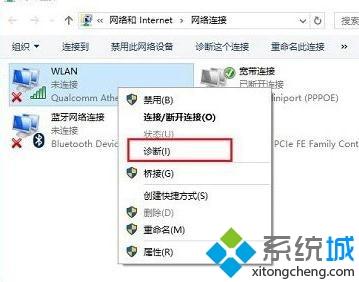
4、没有的话我们只需要安装“驱动大师”,然后重新安装下无线网卡驱动就可以解决;

5、如果有wlan的在“Wlan”上单击右键,选择“诊断”;
6、等待Windows网络诊断完成,之后就会看到诊断结果提示“此计算机上没有运行Windows无线服务”。这里点击“尝试以管理员身份进行这些修复”操作;
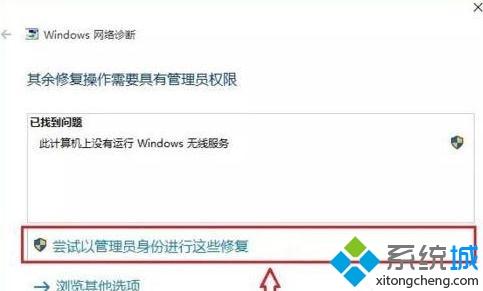
7、修复后一般就可以正常使用无线网络了;
8、如果问题依旧,确保笔记本上的无线网络开关以打开,查看键盘上无线开关所在的按键,然后将【Fn键】+【F5(或F2)】即可,不同的电脑型号快捷键不同,找到那个网络图标就是了。
部分机型开关参考图:
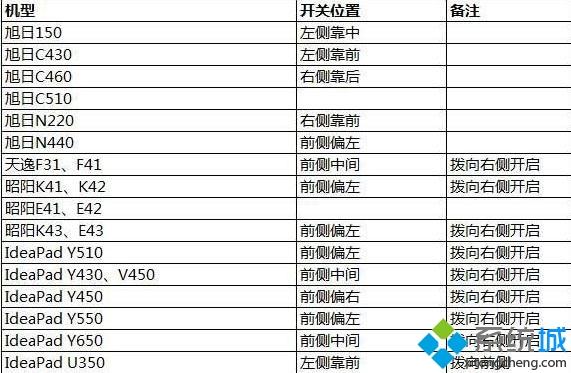
关于win10系统没有wlan选项改不了适配器的解决方法分享到这里,方法其实很简单,大家参照教程操作即可。
相关教程:显示器没有144hz选项共享选项都没有了电脑wlan打不开笔记本更改适配器选项没有wlan我告诉你msdn版权声明:以上内容作者已申请原创保护,未经允许不得转载,侵权必究!授权事宜、对本内容有异议或投诉,敬请联系网站管理员,我们将尽快回复您,谢谢合作!










